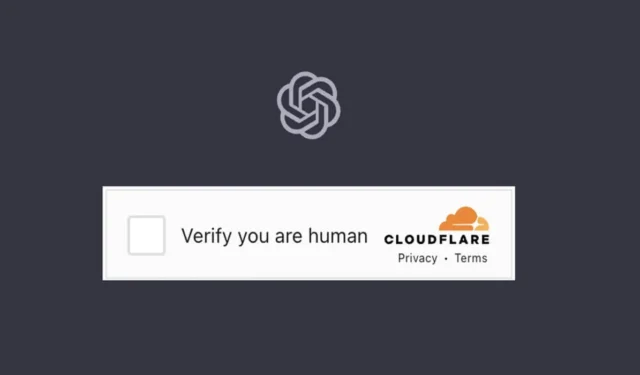
Als u het frustrerende probleem bent tegengekomen dat ChatGPT vastloopt in de “Verify You Are Human”-CAPTCHA-lus, wees dan gerust dat u niet de enige bent. Hieronder schetsen we een aantal eenvoudige oplossingen die u kunnen helpen deze barrière te overwinnen en het platform naadloos te blijven gebruiken.
Effectieve oplossingen voor de CAPTCHA-lus van ChatGPT
ChatGPT is een opmerkelijke vooruitgang in technologie, die sinds de oprichting verschillende taken voor gebruikers vereenvoudigt. OpenAI’s innovatieve aanpak trok kort na de lancering miljoenen gebruikers aan. Met deze toename is echter ook het botverkeer toegenomen, wat OpenAI ertoe aanzette een CAPTCHA-systeem te implementeren dat is ontwikkeld door CloudFlare. Hoewel dit initiatief erop gericht is de gebruikersinteractie te verbeteren, is het niet zonder haperingen. Hier presenteren we verschillende effectieve methoden om het CAPTCHA-loopprobleem op te lossen.
1. Vernieuw de webpagina
De eerste stap om dit probleem op te lossen is een simpele paginavernieuwing. U kunt deze lus tegenkomen als de pagina gedurende een langere periode open is gebleven zonder activiteit. U kunt ook proberen ChatGPT te openen in een nieuw browsertabblad.
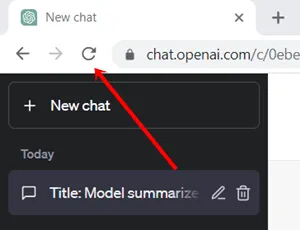
2. Wis ChatGPT-gegevens
Verouderde of corrupte data opgeslagen in uw browser kan uw toegang tot ChatGPT belemmeren. Het is raadzaam om alle relevante data te wissen:
- Ga naar Chrome > Instellingen > Privacy en beveiliging .
- Selecteer Cookies en andere sitegegevens .
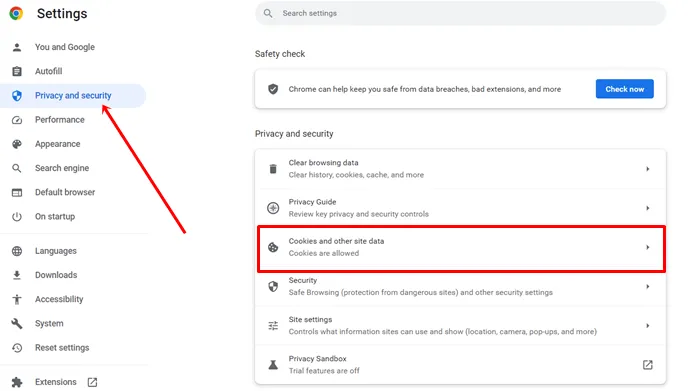
- Scroll naar beneden om alle sitegegevens en machtigingen te bekijken en klik erop .
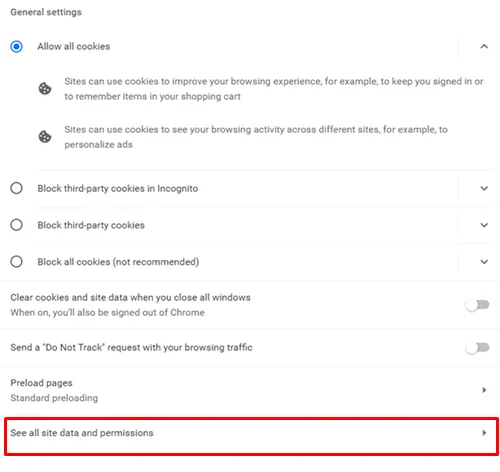
- Gebruik het zoekvak om OpenAI te vinden .
- Zodra u de gegevens hebt gevonden, klikt u op het verwijderpictogram om ze te verwijderen.
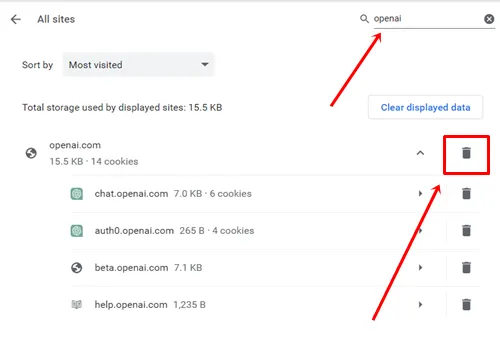
3. Wis de browsercache
Het wissen van uw browsercache kan onderliggende technische problemen oplossen die mogelijk bijdragen aan de CAPTCHA-lus. Dit is hoe u dit doet:
- Open Chrome > Instellingen > Privacy en beveiliging .
- Klik op Browsegegevens wissen , ga naar het tabblad Geavanceerd en selecteer Altijd . Schakel de opties voor wachtwoorden en andere sitegegevens en automatisch ingevulde formuliergegevens uit .
- Klik ten slotte op de knop Gegevens wissen .
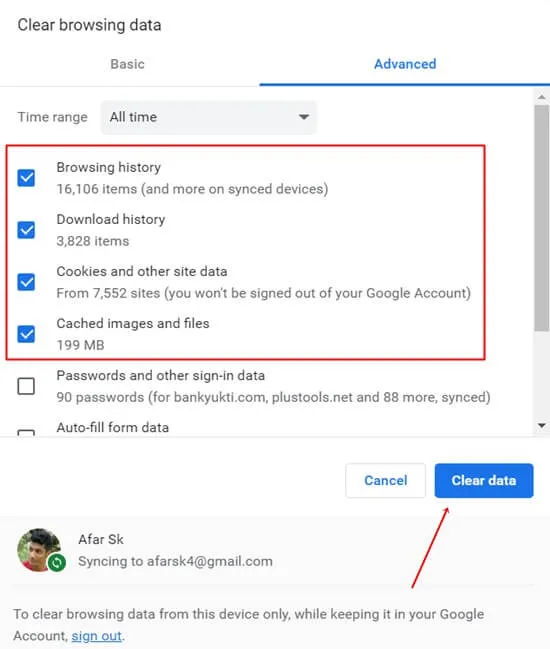
4. Problematische extensies uitschakelen
Extensies in uw browser kunnen de werking van ChatGPT verstoren. Identificeer en schakel de extensies uit die problemen kunnen veroorzaken, omdat ze niet alleen de CAPTCHA-lus kunnen activeren, maar ook tot andere complicaties kunnen leiden.
5. Zorg voor nauwkeurige gebruikersinformatie
Onjuiste gebruikersgegevens kunnen vaak leiden tot CAPTCHA-uitdagingen. Om dit op te lossen, logt u uit en logt u vervolgens weer in met de juiste inloggegevens, waarbij u ervoor zorgt dat de informatie correct wordt ingevoerd.
6. Schakel over naar een andere browser
Als u alle bovenstaande methoden hebt geprobeerd en het probleem blijft bestaan, overweeg dan om over te stappen op een andere webbrowser. Deze verandering kan vaak een snelle oplossing bieden voor de herhalende CAPTCHA.
Conclusie
De CAPTCHA-verificatielus op ChatGPT kan een frustrerende horde zijn, maar de hierboven beschreven strategieën zijn effectieve oplossingen. Mocht u vragen hebben of verdere assistentie nodig hebben, laat dan hieronder een reactie achter!




Geef een reactie